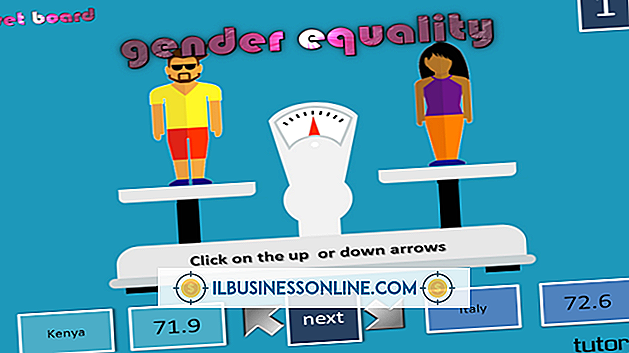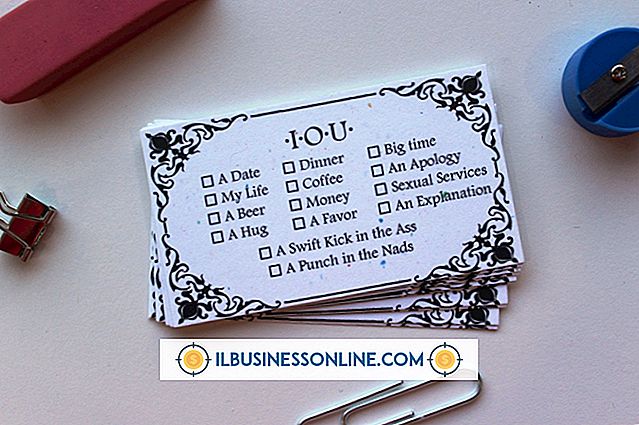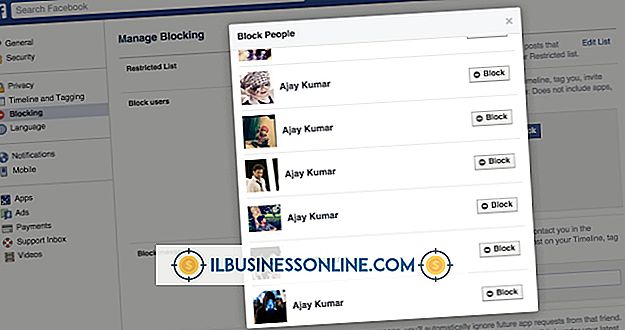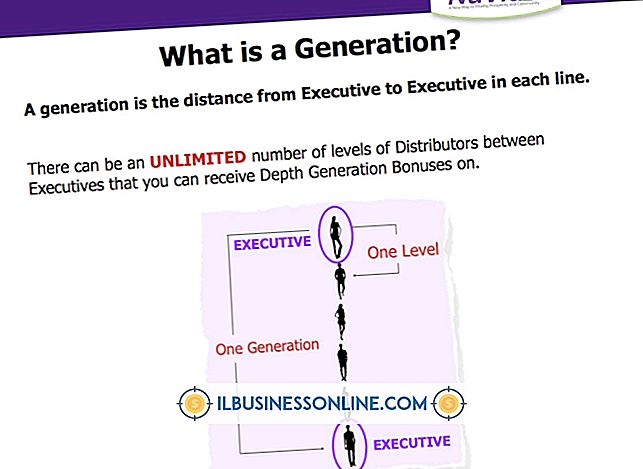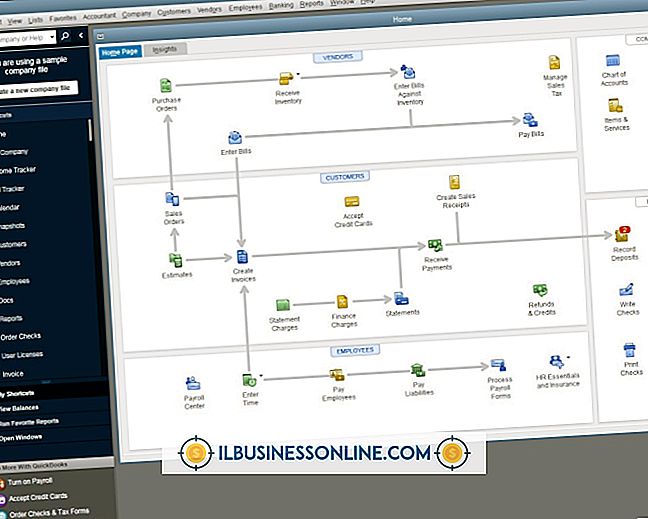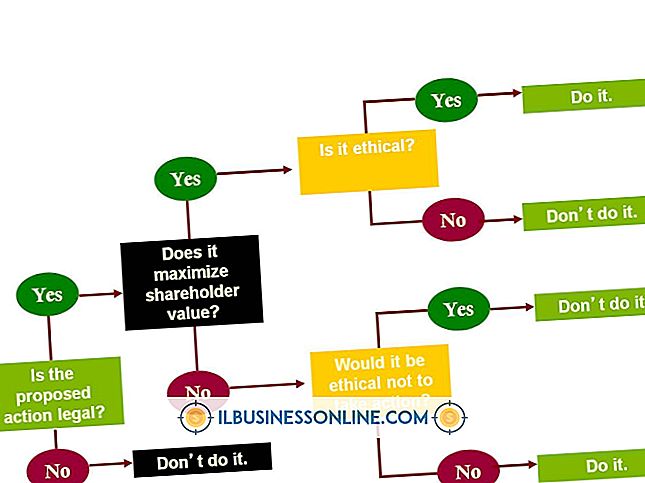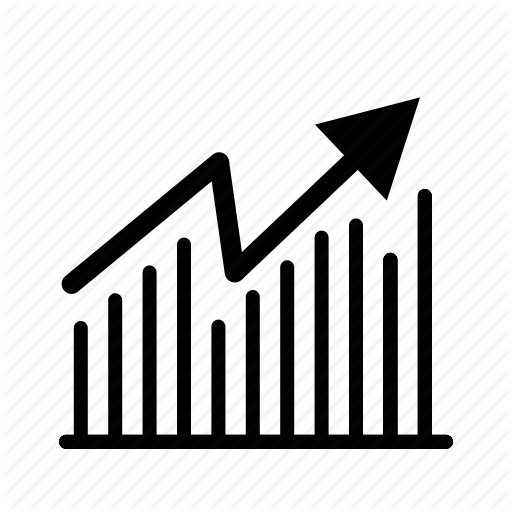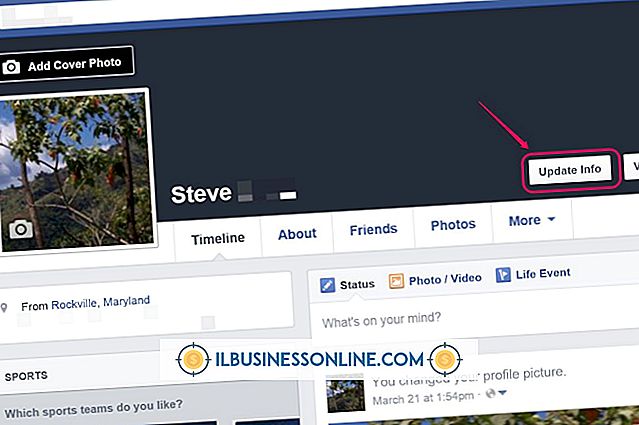Cara Mengetik Mengikuti Kurva di Microsoft Word 2010

Alat teks di Microsoft Word 2010 dapat membantu menambah sedikit bakat pada dokumen Anda. Salah satu alat teks memungkinkan Anda mengetik di sepanjang jalur, termasuk kurva. Anda membuat teks melengkung di dalam kotak teks yang menyertakan alat berbeda yang dapat Anda gunakan untuk mengubah kurva. Anda juga dapat membuat semua perubahan standar pada teks pada kurva, termasuk jenis font, ukuran font dan efek teks.
1.
Klik tab "Sisipkan" untuk melihat bagian Teks di Pita.
2.
Klik menu tarik-turun "Kotak Teks", dan kemudian pilih "Kotak Teks Sederhana." Sebuah kotak muncul di dokumen. Hapus teks pengisi dari kotak teks.
3.
Klik "Alat Menggambar, " pilih menu drop-down "Bentuk Garis", dan kemudian pilih "Tidak Garis Besar" untuk menghapus perbatasan di sekitar kotak teks.
4.
Klik "Efek Teks, " pilih "Transform, " dan kemudian pilih salah satu dari dua jalur melengkung yang ditawarkan di bagian Ikuti Jalur.
5.
Ketikkan teks yang ingin Anda tulis pada kurva di kotak teks. Teks tidak akan melengkung saat Anda mengetik; klik di luar kotak untuk melihat teks Anda pada kurva.
6.
Klik kanan kotak teks untuk melihat kontrol font. Dari sini Anda dapat membuat semua perubahan standar pada teks melengkung Anda, seperti mengubah ukuran font dan jenis font.
7.
Klik kotak teks untuk melihat kotak teks dan kontrol pengeditan kurva.
8.
Klik dan tahan titik merah muda di sisi kiri kotak teks, dan kemudian gerakkan mouse di sekitar untuk memperluas dan mengontrak kurva. Lepaskan tombol mouse ketika Anda puas dengan penampilan kurva. Klik dan tahan titik hijau di bagian atas kotak teks, dan kemudian gerakkan mouse di sekitar untuk memutar kurva.
9.
Klik dan tahan kotak di tepi kotak, lalu gerakkan mouse untuk mengubah bentuk kurva.